Bruke håndskrift i Word
Hvis du bruker en Tavle-PC, kan du bruke en tavlepenn til å legge til håndskrift i Microsoft Office Word 2003-dokumentene, enten i merknader i innholdet til et dokument, eller som merknader om innholdet som allerede finnes i dokumentet.
Bruk kommandoen Håndskriftkommentar til å gjøre håndskrevne merknader. Du kan vise og redigere håndskrevne merknader i merknadsboblen, og du kan vise dem i korrekturvinduet.
Bruk kommandoen Frihåndstegning og håndskrift til å opprette håndskrift eller frihåndstegninger i dokumentet. Du kan for eksempel raskt skissere en idé eller rable ned en tanke. Du kan endre størrelse på eller flytte håndskriften i dokumentet på samme måte som med grafikk, for eksempel et tegnet objekt eller et bilde.
 Markere et dokument med håndskrift
Markere et dokument med håndskrift
Bruk kommandoen Håndskriftmerknader til å markere det eksisterende innholdet til et dokument, på samme måte som du ville markert et dokument som er utskrevet på papir. Du kan se på håndskriftmerknaden som et eget lag med innhold, altså en overlapping, som du kan vise eller skjule.
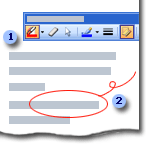
 Verktøylinjen for håndskriftmerknader inneholder knapper til å markere innholdet og til å vise og skjule markering.
Verktøylinjen for håndskriftmerknader inneholder knapper til å markere innholdet og til å vise og skjule markering.
 Plasser håndskriftmerknader direkte i innholdet til dokumentet.
Plasser håndskriftmerknader direkte i innholdet til dokumentet.
Oppsettet til dokumentet er viktig for at justeringen av merknader og innhold skal fungere. Det anbefales derfor at du setter inn håndskriftmerknader i utskriftsoppsettvisning, spesielt hvis du har tenkt til å skrive ut merknadene.
Obs! Du kan markere et dokument med håndskrift i leseoppsettvisning, men hvis du har tenkt til å skrive ut dokumentet eller dele det med andre, bør du bruke håndskriftskommentarer, eller huske på å klikke Faktisk side på verktøylinjen for leseoppsett før du legger til håndskriftmerknader.
Håndskriftmerknader er forankret til avsnitt, slik at hvis du legger til eller fjerner avsnitt før eller etter merknaden, vil merknaden fortsatt være riktig justert. Legger du til eller fjerner innhold i det samme avsnittet, endrer marger eller skriftstørrelse, eller foretar andre endringer som forandrer oppsettet til dokumentet, kan det imidlertid hende at merknadene ikke lenger vil være riktig justert. Dette er grunnen til at oppsettet til dokumentet er låst når du bruker håndskriftmerknader i leseoppsettvisning.
